WordPress LiteSpeed Cache Kurulumu ve Ayarları
LiteSpeed Cache Eklentisi, sayfalarınızı önbelleğe alarak, sitenizin hızlı açılmasını sağlar. Sizlere bu yazımızda LiteSpeed Cache kurulumu ve ayarları nasıl yapılır detaylı bir şekilde anlatacağız.
Abone olEklentiyi kurmadan önce dikkat etmeniz gereken en önemli nokta sunucunuzun LSCache modülünü içerip, içermediğini kontrol etmek olmalı. Eğer sunucunuz bu modülü desteklemiyorsa, eklentiyi kullanamaz hatta ve hatta sitenize ciddi zararlar verebilirsiniz.
Sunucu yöneticisiyseniz bu linkteki yazıyı inceleyerek LSCache modülünü aktif edebilirsiniz.
LiteSpeed Cache Eklentisi, LSCache özelliği sayesinde, diğer cache eklentileri nden farklı olarak cache dosyalarını sizin sunucunuz yerine kendi sunucusunda saklar. Bu da yükü önemli ölçüde azaltır ve normalde PHP tabanlı önbelleğe alma eklentilerinden daha etkilidir.
Uyumlu Olarak Çalıştığı Eklentiler
Yoast SEO
bbPress
WooCommerce
Wordfence Security
Google XML Sitemaps
Contact Form 7
NextGen Gallery
Aelia CurrencySwitcher
WP Touch
Avada
WP-PostRatings
wpForo
WPLister
Theme My Login
LiteSpeed Cache Kurulumu ve Ayarları
WordPress LiteSpeed Cache Kurulumu
Eklentiyi sitenize iki farklı yöntem ile kurabilirsiniz.
Birinci Yöntem; WordPress blogumuzun yönetim panelindeki Eklentiler sekmesi altında yer alan Yeni Ekle kısmında LiteSpeed Cache şeklinde arama yapıp, çıkan sonuçlarda LiteSpeed Cache eklentisinin altındaki Hemen Yükle butonuna tıklayıp, eklenti yüklendikten sonra etkinleştirerek kurulumu bitirebilirsiniz.
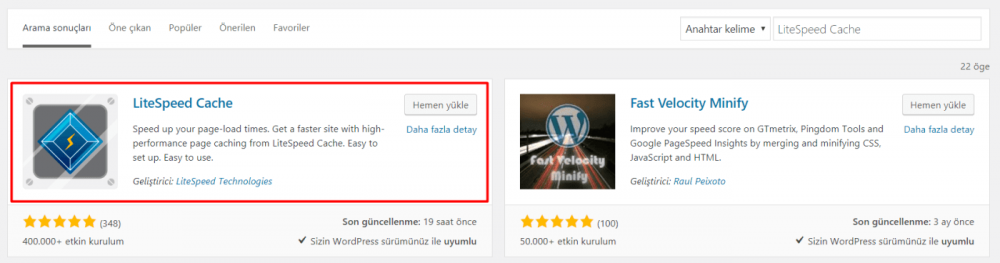
İkinci Yöntem; Bu adrese giderek, LiteSpeed Cache dosyasını indirip, RAR’dan çıkardıktan sonra bir FTP (Önerimiz; Filezilla) programı yardımıyla sitenizin wp-content/plugins klasörüne yükledikten sonra, yönetim paneline geri dönüp, Eklentiler sekmesinden eklentiyi etkinleştirerek kurulumu bitirebilirsiniz.
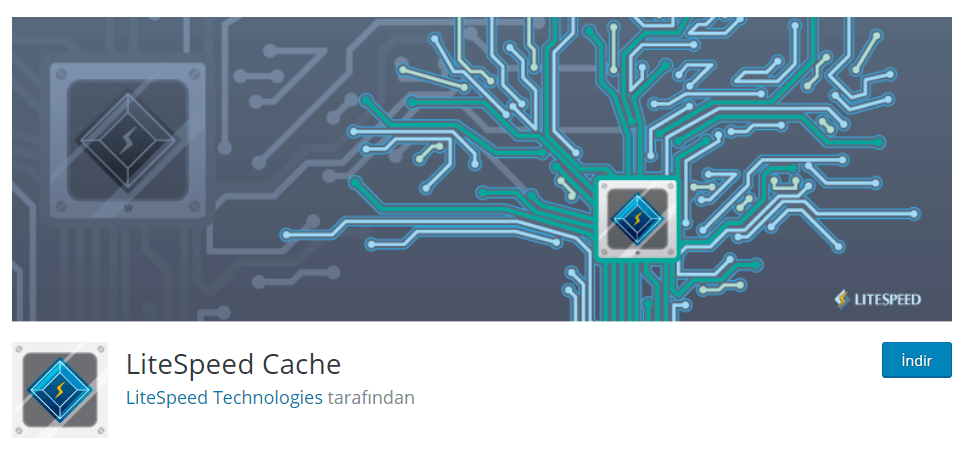
WordPress LiteSpeed Cache Ayarları
Eklentinin kurulumunu tamamlayıp, etkinleştirdikten sonra yönetim panelimizde LiteSpeed Cache şeklinde bir sekme oluşuyor. Bu bölüme girerek, ayarlarımızı yapmaya başlayalım.
LiteSpeed Cache sekmesinde ki Settings kısmına gelin ve üst taraftaki Show Advanced Options butonuna tıklayın. Şimdi gelelim ayarlarımıza…
General
Bu bölümde sadece “Enable LiteSpeed Cache” ayarını Enable yapmanız yeterli.

Cache
Cache bölümündeki ayarlar, aşağıdaki gibi olmalıdır.
Cache Logged-in Users
ON
Cache Logged-in Users
ON
Cache REST API
ON
Cache Login Page
ON
Cache favicon.ico
ON
Cache PHP Resources
ON
Cache Mobile
OFF
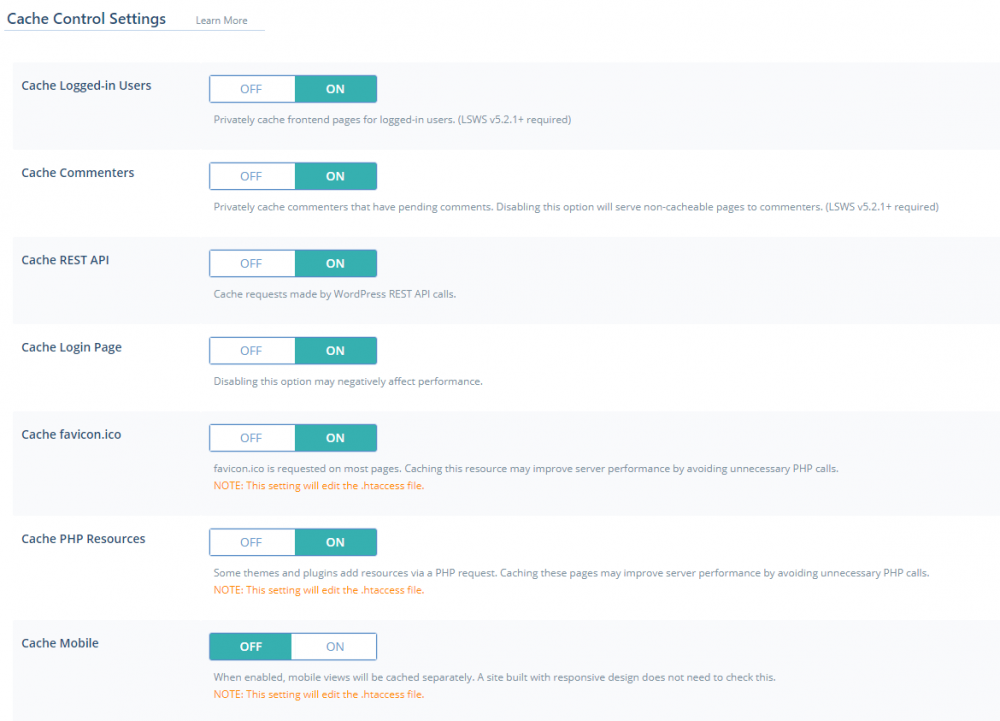
Purge
Purge bölümündeki ayarlar, aşağıdaki gibi olmalıdır.
Purge All On Upgrade
ON
Auto Purge Rules For Publish/Update
Front Page
Home Page
Pages
All pages with Recent Posts Widget
Author Archive
Post Type Archive
Montly Archive
Term archive (include category, tag, and tax)
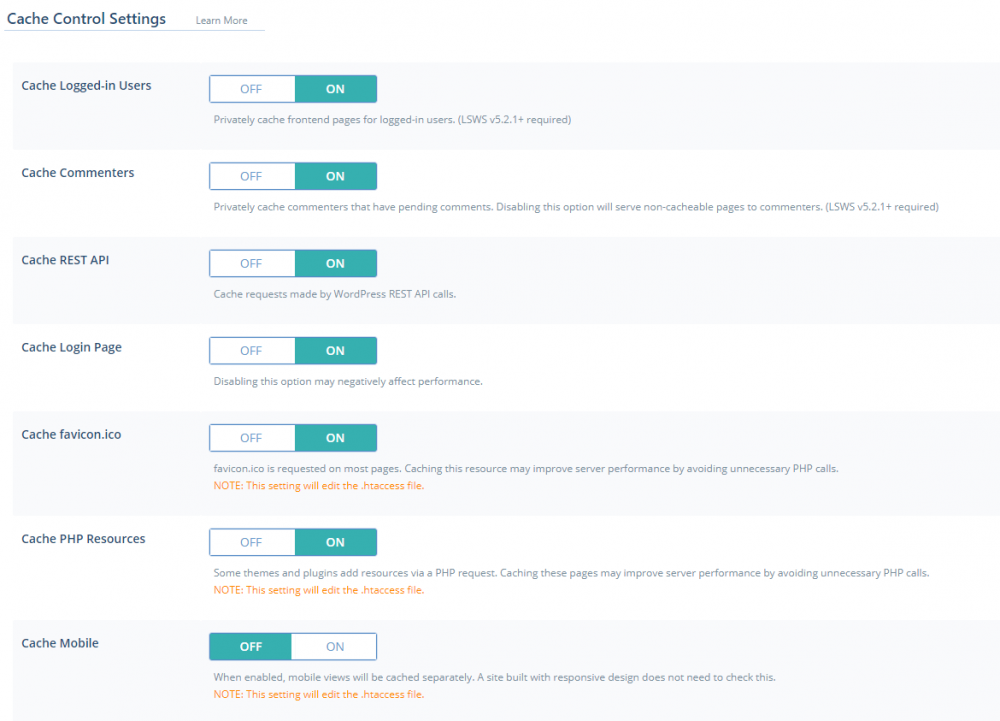
Exclude
Bu bölümde değişiklik yapmanıza gerek yok.
Optimize
Optimize bölümündeki ayarlar, aşağıdaki gibi olmalıdır.
CSS Minify
ON
CSS Combine
ON
CSS HTTP/2 Push
ON
JS Minify
ON
JS Combine
ON
JS HTTP/2 Push
ON
HTML Minify
ON
Inline CSS Minify
ON
(Bu ayar tema ve eklentileriniz de sıkıntı çıkarabilir, kontrollerinizi gerçekleştirdikten sonra aktif edin, yoksa de-aktif kalabilir.)
Inline JS Minify
ON
(Bu ayar tema ve eklentileriniz de sıkıntı çıkarabilir, kontrollerinizi gerçekleştirdikten sonra aktif edin, yoksa de-aktif kalabilir.)
Load CSS Asynchronously
OFF
Generate Critical CSS
ON
Generate Critical CSS In Background
ON
Inline CSS Async Lib
ON
Load JS Deferred
OFF
Exclude JQuery
OFF
Remove Comments
ON
Tuning
Tuning bölümündeki ayarlar, aşağıdaki gibi olmalıdır.
Combined CSS Priority
OFF
Combined JS Priority
OFF
Max Combined File Size
1.2 MB
Remove Query Strings
ON
Load Google Fonts Asynchronously
ON
Remove Google Fonts
OFF
(Bu ayarı, Google fontlarını de-aktif etmek istiyorsanız açabilirsiniz.)
Remove WordPress Emoji
ON
CDN
CDN kullanıyorsanız, gerekli boşlukları doldurarak, CDN yönetiminizi sağlayabilirsiniz.
ESI
ESI bölümündeki ayarlar, aşağıdaki gibi olmalıdır.
Enable ESI
OFF
Cache Admin Bar
ON
Cache Comment Form
ON
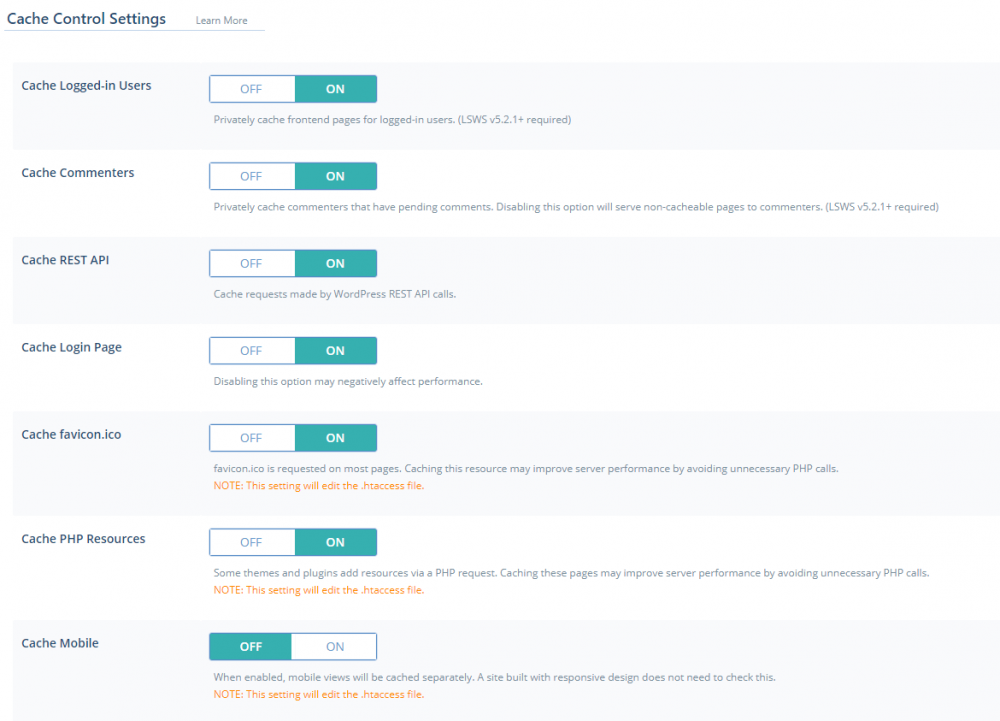
Advanced
Advanced bölümündeki ayarlar, aşağıdaki gibi olmalıdır.
Object Cache
OFF
Method
Memcached
Persistent Connection
ON
Cache Wp-Admin
ON
Store Transients
ON
Browser Cache
ON
Browser Cache TTL
2592000
Improve HTTP/HTTPS Compatibility
OFF
Instant Click
OFF
Debug
Debug bölümündeki ayarlar, aşağıdaki gibi olmalıdır.
Disable All Features
OFF
Debug Log
OFF
Debug Level
Basic
Log File Size Limit
3 MB
Heartbeat
ON
Log Cookies
OFF
Collapse Query Strings
OFF
Log Filters
OFF
Crawler
Crawler bölümündeki ayarlar, aşağıdaki gibi olmalıdır.
Delay
500
Run Duration
400
Interval Between Runs
600
Crawl Interval
302400
Threads
3
Server Load Limit
1
